win11开始界面怎么改回经典 win11如何改开始界面为经典
更新时间:2022-10-17 09:56:13作者:runxin
现阶段,很多用户也都开始使用上了win11系统,而微软在给这款新的系统新添加一些功能的同时,也会对界面进行优化,不过有些用户在使用win11系统的过程中对于开始界面很是不习惯,对此win11开始界面怎么改回经典呢?这里小编就来告诉大家win11改开始界面为经典设置方法。
具体方法:
1、一开始我们可以通过修改注册表来更改界面。
2、但是后面微软推送了一个更新,禁止了用户的这种操作。
3、现在我们只能使用“StartAllBack”这款软件来修改win11界面了。
4、下载安装完成后,在欢迎界面中直接选择“相识10”就可以将界面改成win10。
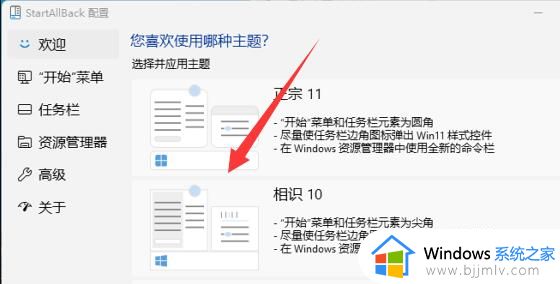
5、你也可以手动调节任务栏的视觉效果,例如图标大小、边距以及合并任务栏按钮。
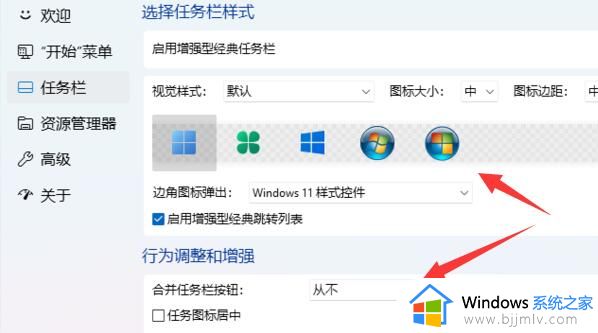
6、还可以修改资源管理器中的图标样式、特效和搜索框等外观。
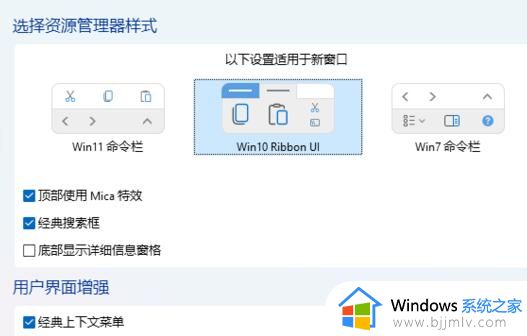
以上就是关于win11改开始界面为经典设置方法了,有需要的用户就可以根据小编的步骤进行操作了,希望能够对大家有所帮助。
win11开始界面怎么改回经典 win11如何改开始界面为经典相关教程
- win11怎么改成经典界面 win11如何切换经典界面
- win11开始菜单改成win10模式教程 win11怎么改成win10经典界面
- windows11经典开始菜单怎么设置 win11开始菜单怎么改成经典模式
- win11界面改成win10界面设置方法 如何将win11变回win10经典界面
- win11调回经典桌面设置方法 win11桌面如何修改为经典系统
- win11经典模式怎么切换 win11如何切换经典模式界面
- windows11设置经典桌面的方法 windows11桌面如何改为经典桌面
- win11桌面怎么设置成经典桌面 win11桌面如何恢复经典模式
- win11经典桌面怎么设置?win11如何设置经典桌面
- windows11桌面如何调回经典桌面 windows11系统怎么还原经典桌面
- win11恢复出厂设置的教程 怎么把电脑恢复出厂设置win11
- win11控制面板打开方法 win11控制面板在哪里打开
- win11开机无法登录到你的账户怎么办 win11开机无法登录账号修复方案
- win11开机怎么跳过联网设置 如何跳过win11开机联网步骤
- 怎么把win11右键改成win10 win11右键菜单改回win10的步骤
- 怎么把win11任务栏变透明 win11系统底部任务栏透明设置方法
热门推荐
win11系统教程推荐
- 1 怎么把win11任务栏变透明 win11系统底部任务栏透明设置方法
- 2 win11开机时间不准怎么办 win11开机时间总是不对如何解决
- 3 windows 11如何关机 win11关机教程
- 4 win11更换字体样式设置方法 win11怎么更改字体样式
- 5 win11服务器管理器怎么打开 win11如何打开服务器管理器
- 6 0x00000040共享打印机win11怎么办 win11共享打印机错误0x00000040如何处理
- 7 win11桌面假死鼠标能动怎么办 win11桌面假死无响应鼠标能动怎么解决
- 8 win11录屏按钮是灰色的怎么办 win11录屏功能开始录制灰色解决方法
- 9 华硕电脑怎么分盘win11 win11华硕电脑分盘教程
- 10 win11开机任务栏卡死怎么办 win11开机任务栏卡住处理方法
win11系统推荐
- 1 番茄花园ghost win11 64位标准专业版下载v2024.07
- 2 深度技术ghost win11 64位中文免激活版下载v2024.06
- 3 深度技术ghost win11 64位稳定专业版下载v2024.06
- 4 番茄花园ghost win11 64位正式免激活版下载v2024.05
- 5 技术员联盟ghost win11 64位中文正式版下载v2024.05
- 6 系统之家ghost win11 64位最新家庭版下载v2024.04
- 7 ghost windows11 64位专业版原版下载v2024.04
- 8 惠普笔记本电脑ghost win11 64位专业永久激活版下载v2024.04
- 9 技术员联盟ghost win11 64位官方纯净版下载v2024.03
- 10 萝卜家园ghost win11 64位官方正式版下载v2024.03